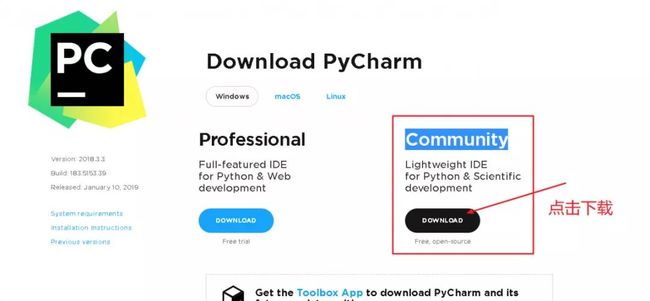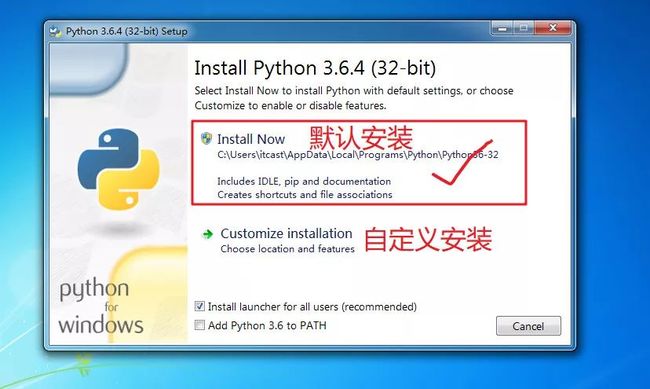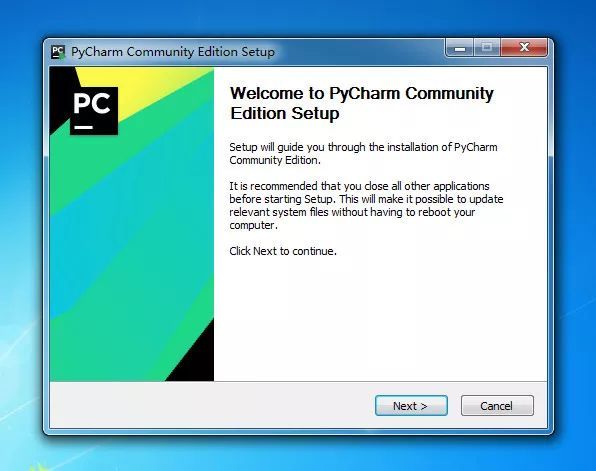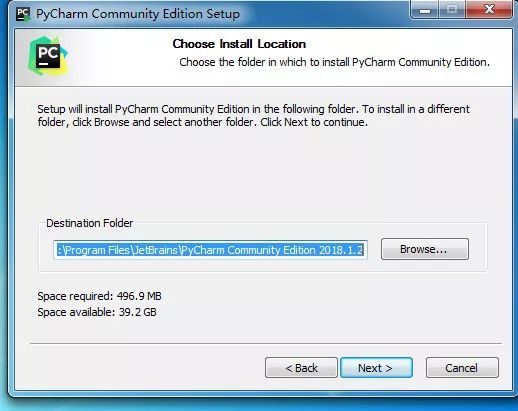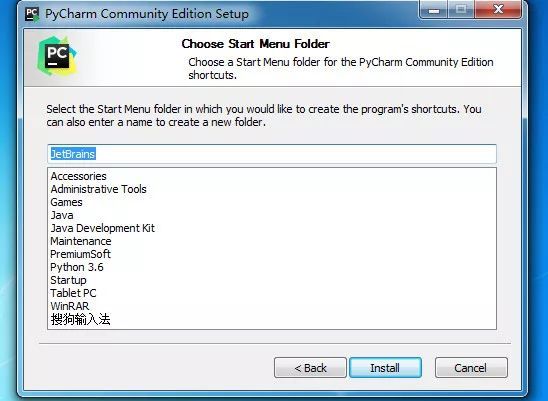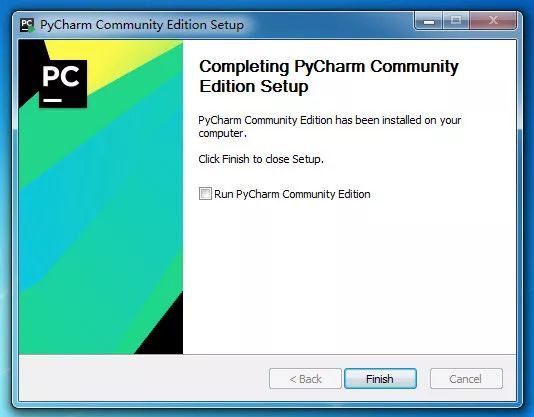近期发现很多初学者在学习自动化的过程当中,在环境安装环节总是出现问题,所以详细的出一篇环境搭建攻略。
主要分为以下三个步骤:
· 确认需要安装的软件及版本
· 确认安装过程以及步骤
· 软件安装详解
确认需要安装的软件及版本
以下都是我们需要用到的软件,以及需要安装的软件版本。
·Python语言解释器:推荐使用3.6X版本的解释器
python语法简单,易学,适用于新手编写自动化脚本。
a. 解释器官网地址:https://www.python.org/
b. 学习网址:http://yun.itheima.com/open/353.html
·代码编辑器:推荐使用pycharm IDE 社区版版本
社区办比较开发版功能较少,但是不需要定期激活,非常方便使用。
a. 下载地址:
https://www.jetbrains.com/pycharm/download/ #section=windows
b. 选择社区版下载即可。
·Selenium (浏览器自动化测试框架)
Selenium是用于web应用程序测试的工具,支持多种浏览器以 及多种脚本语言,同事支持在不同的系统上运行 。
a. 通过pip安装,第三章节讲解安装方法 。
· 浏览器:推荐使用谷歌浏览器
a. 下载地址:
https://www.google.cn/chrome/
· 谷歌浏览器驱动下载
a. 下载地址:
https://npm.taobao.org/mirrors/chromedriver/
注意:浏览器需要与谷歌驱动版本对应,对应关系如下:
ChromeDriver v2.43 (2018-10-16)-Chrome v69-71 ChromeDriver v2.42 (2018-09-13)-Chrome v68-70
确认安装过程以及步骤
· 安装下载软件
a. 正确安装python解释器
b. 正确安装pycharm
c. 正确安装谷歌浏览器
d. 正确安装Selenium
e. 正确下载谷歌驱动
· 配置
a. 在pycharm中正确配置解释器
b. 确认浏览器版本与驱动版本匹配
c. 确认配置谷歌驱动环境变量
各个软件安装过程详解
· python解释器安装
1.确认安装包下载到电脑的位置
2.双击安装包
3.双击启动后,点击默认安装即可
4.点击默认后等待
5.安装完毕,点击iclose
· pycharm安装
1.双击启动安装包
2.弹出如下界面,点击Next继续
3.点击Browse可以选择想要安装的目录,不做修改直接点击Next继续
4.第三步等待一会后 会弹出如下界面:
根据你电脑进行勾选,同时勾选.py,勾选完毕后点击Next。
5.点击install 进行安装,然后等待
6.等待安装完毕弹出如下界面安装成功,点击nish完成安装
· 浏览器安装
在官网下载浏览器,双击启动安装即可。
· Selenium安装
通过pip包管理工具在线安装。
1.通过Win键+r 打开cmd
2.输入pip install Selenium==3.10.0 敲击回车
3.等待一段时间后安装成功
· 谷歌驱动
1.正确下载谷歌驱动后是一个压缩包,解压缩。
将ChromeDriver.exe放到python解释器目录下。
2.全部安装以及正确配置之后的测试代码:
代码行为描述:
·打开浏览器
·打开传智播客软件测试学科官网
·暂停三秒后,关闭浏览器
# 导入webdriver模块
from time import sleep
from selenium import webdriver # 实例化浏览器对象
driver = webdriver.Chrome()
# 准备一个网址
url =
"http://www.itcast.cn/subject/testzly/index.html?
jingjia-01-chuanzhi-pinpaici-pc-chuanzhi"
# 打开浏览器
driver.get(url)
# 浏览器最大化
driver.maximize_window()
# 暂停三秒钟后关闭浏览器
sleep(3)
driver.close()
点击:免费试听课程
推荐阅读:
什么时候投递简历成功率最高?这是一个细致活!
程序员注意了,北京西二旗程序员因为这个被捕了
Chrome强大的15款插件,第2款简直是大学生的福音
黑马教学视频——Java程序算法设计
2018年新版Java学习路线图(内含大纲+视频+工具+书籍+面试)
2018年最新Python学习路线图(内含大纲+视频+工具)
2018版Go语言+区块链学习路线图(含大纲+视频+工具+资料)
2018新版前端与移动开发学习路线图(视频+工具+书籍+资源)